Inhaltsverzeichnis
Grundeinstellung (je Klasse): Zeugniseinstellungen (Fächer-Reihenfolge) festlegen
Bitte beachten Sie die Anweisung bezüglich der Reihenfolge von Vorjahresfächern in Abschlusszeugnissen: Vorjahresnoten Reihenfolge und Vorjahresnoten: Übernahmepflicht aus früheren Jgst.
1. Allgemeine Informationen zu Fächername und Fächerreihenfolge
Früher musste die Fächerreihenfolge manuell über den Fächerspiegel erfasst werden. In der ASV steht dafür der Dynamische Fächerspiegel zur Verfügung. Das Landesamt für Statistik hat ca. 99,7 % aller Ausbildungsberufe korrekt in den Amtlichen Schuldaten (ASD) erfasst und einsortiert. Nur wenige Berufe und nur solche mit weniger als 25 Auszubildenden Bayernweit können unter Umständen nicht sortiert sein.
Die Fachabteilung Berufliche Schulen am Staatsministerium für Unterricht und Kultus weist darauf hin, dass die Amtliche Reihenfolge und die Amtliche Bezeichnung der Fächer UNBEDINGT, OHNE ABWEICHUNGEN einzuhalten ist. Diese ergibt sich aus den Amtlichen Lehrplänen, die beim ISB abgerufen werden können.
| Element | Beschreibung | Bild |
|---|---|---|
| Reihenfolge | Die Amtliche Reihenfolge IST (!) einzuhalten. Die Fächer dürfen NUR SO sortiert im Zeugnis abgedruckt werden. Wahlpflicht- oder Wahlfächer dürfen zwischen die Amtlichen Fächer NICHT einsortiert werden. Unterrichtet eine Schule darüberhinaus noch Fächer, sind diese im Nachgang der Amtlichen Fächer anzuordnen. Die Sortierpflicht besteht auch, wenn Fächer aus früheren Jahrgangsstufen genommen werden (z.B. Noten der 10. Jgst. werden ins Abschlusszeugnis gedruckt) | 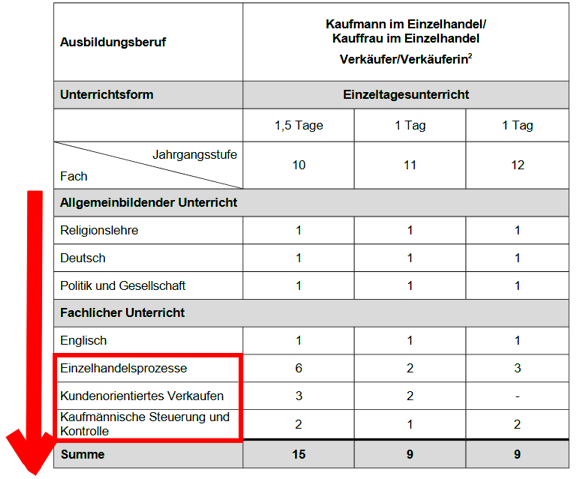 |
| Fächername | Der Amtliche Fächernahme ist dem ISB-Lehrplan zu entnehmen. Es dürfen keine substanziellen Änderungen vorgenommen werden. |
Auch wenn ein Beruf in Lernfeldern unterrichtet wird, dürfen die Lernfelder nur im Zeugnis abgedruckt werden, wenn das entsprechende Fach als solches im Zeugnis steht!
RICHTIG: Zeugnisfächer Einzelhandelsprozesse, Kaufmännische Steuerung und Kontrolle
FALSCH: Zeugnisfächer Lernfeld 1, Lernfeld 3, Lernfeld 7, …
Die Schulleitung übernimmt die endgültige Verantwortung für Rechtsgültigkeit und Fehlerfreiheit der Zeugnisse! Diese umfasst neben der Einhaltung der schulrechtlichen Vorgaben auch Sortierung, Fächername und die Einhaltung der amtlichen Zeugnisschablonen laut KMBeK.
2. Zeugniseinstellungen für abweichende Fächerreihenfolge
Entspricht die Sortierung in der ASV nicht der Amtlichen Sortierung laut ISB-Lehrplan, kann die Schule die Sortierreihenfolge über eine sog. „Zeugniseinstellung“ beeinflussen.
Vorgehensweise:
- Datei > Leistungs- und Zeugnisdaten > Zeugniseinstellungen festlegen
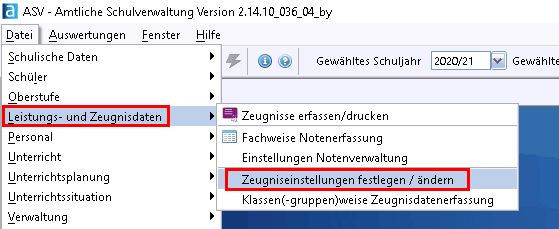
Eine Zeugniseinstellung kann für mehrere identische Klassen- oder Klassengruppen verwendet werden. Kurz gesagt braucht man aber IMMER DANN eine eigene Zeugniseinstellung, wenn sich die Zeugnisfächer unterscheiden. Beim Einzelhandelskaufmann unterscheiden sich die Zeugnisfächer über die Jgst. 10/11/12 nicht. Anders ist es z.B. beim Maurer, der in der 11. Jgst.andere Fächer hat als in der 12. Jgst. Für den Einzelhandelskaufmann könnte man also für die Jgst. 10/11/12 dieselbe Zeugniseinstellung nutzen und bei allen Klassen- und Klassengruppen hinterlegen. Beim Maurer bräuchte man eine Zeugniseinstellung für die 11. Jgst. und eine für die 12. usw.
- Legen Sie eine neue Zeugniseinstellung an:

Die Sortierung können Sie nur ändern, wenn die erste Spalte „Nr.“ ausgewählt ist und danach sortiert wurde.
| Sortierung möglich | Sortierung nicht möglich |
|---|---|
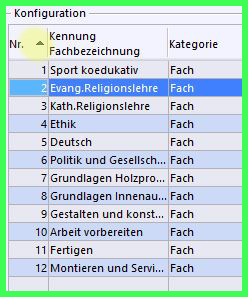 |  |
Sie müssen grundsätzlich zwei Dinge unterscheiden:
- woher kommen die Fächer / Noten des Zeugnisses?
Dies ist eine Kombination aus allen drei Eingabe-Bereichen
- Schüler > Fächerwahl
- Schüler > Reiter Unterricht
- Schüler > Reiter Noten
- woher kommt die Sortierung dieser Zeugnisnoten?
Diese kommt aus Leistungs- und Zeugnisdaten > „Zeugniseinstellungen festlegen/ändern“. Dort können Sie auch Fächer eingeben, diese Fächer sind aber nur entscheidend für die Reihenfolge der Fächer im Zeugnis. Sie können hier 100 Fächer eingeben, aber deshalb werden nur die - oben - gezeigten Fächer beim Schüler angezeigt.
- Zeugnisart auswählen
(die Zeugniseinstellungen müssen leider für jede Zeugnisart (Zwischenzeugnis, Jahreszeugnis, Abschlusszeugnis) mehrfach angelegt werden, obwohl die Fächerreihenfolge hier identisch ist. Aber: über „Modulbezogene Funktionen“ > „Import/Export“ können Sie z.B. die Zeugniseinstellung des Jahreszeugnisses exportieren und dann als Abschlusszeugnis-Zeugniseinstellung importieren.
- Oben links auf das +-Symbol „neuen Datensatz anlegen“ klicken
- Bezeichnung eingeben
(gut ist eine unterscheidbare Bezeichnung, z.B. JZ_Einzelhandel_101112 (JZ = Jahreszeugnis, dann Berufsbezeichnung, dann Jahrgangsstufen für die die Zeugniseinstellung gelten soll))
- Bildungsgang und Jahrgangsstufe auswählen
(siehe oben: geht nur, wenn es ein Beruf ist, der über alle Jgst. dieselben Fächer + dieselbe Fächerreihenfolge hat; sonst müssen leider separate Zeugnieinstellungen je Jgst. und Beruf angelegt werden. Der Beruf spielt hier keine Rolle, weil die Zuordnung nicht über den Beruf, sondern NUR über den Bildungsgang und die Jgst. erfolgt. Beide Werte sind in der Klassengruppe einstellbar!)
- Klick auf den Speichern-Button (2. Button von Links)
- Klick auf das Menü „Modulbezogene Funktionen“
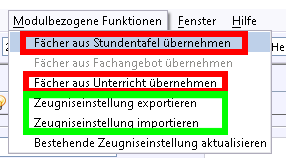
Option 1 (empfohlen): Fächer aus Stundentafel übernehmen
Damit wird über die Klassengruppe die Basisstundentafel ermittelt, und aus der Basisstundentafel (die kommt aus den Amtlichen Schuldaten (ASD)) alle Fächer für das Zeugnis übernommen. Achtung: die Reihenfolge kann falsch sein, sie muss geprüft und evtl. später per Hand angepasst werden. Nachteil: es werden keine schuleigenen Fächer (z.B. Wahlkurs Werken) übernommen.
Option 2: Fächer aus Unterricht importieren:
Hier werden die Fächer aus dem Eintrag unter „Datei > Schüler > Fächerwahl Schüler“ übernommen. Vorteil: es werden auch schuleigene Fächer übernommen.
Option 3: Fächer manuell einfügen: Im Bereich Konfiguration Kategorie Fach eintragen, anschließend Fach unter Kennung Fachbezeichnung auswählen.
- Wählen Sie im ersten Eintrag „Pflichtfächer“ aus, machen Sie dann einen Rechtsklick in die Zelle und wählen „Wert für Spalte übernehmen“.
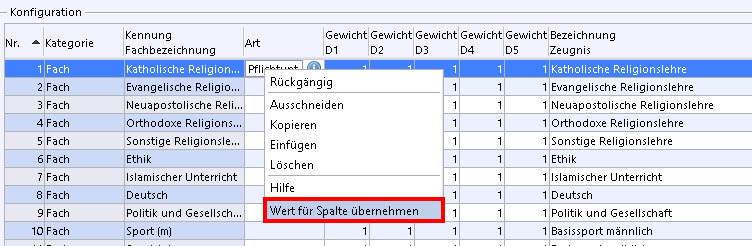

- Sortieren Sie nun die Fächer (klicken Sie dazu auf die erste Spalte in der gewünschten Zeile, halten die linke Maustaste gedrückt und ziehen die Zeile an die korrekte Reihenfolge). Sie sollten keine Fächer löschen, auch keine Religionsfächer oder Sportfächer. Vielleicht brauchen Sie diese in der Zukunft einmal.
Hinterlegen Sie bei jedem Fach, ob es ein Pflichtfach oder etwas anderes ist.
ACHTUNG: Die Spalten Gewichtung, Bezeichnung Zeugnis, Notenformat und Zeugnisformat werden im Zeugnisdruck NICHT beachtet (Grund: als Fächername sind die Namen laut ISB-Lehrplan zu verwenden, die Notenformate sind über die KMBek-Schablonen vorgegeben).
- Klick auf Speichern.
- Im Anschluss an den Speichervorgang wird das Feld „Gültig für Klassengruppen“ automatisch mit den gefundenen, passenden Klassengruppen befüllt. Leider kann über dieses Feld eine Zeugniseinstellung nicht einer Klassengruppe zugewiesen werden. Dies funktioniert jedoch über die Klassengruppe im Reiter „Zeugnisse“.
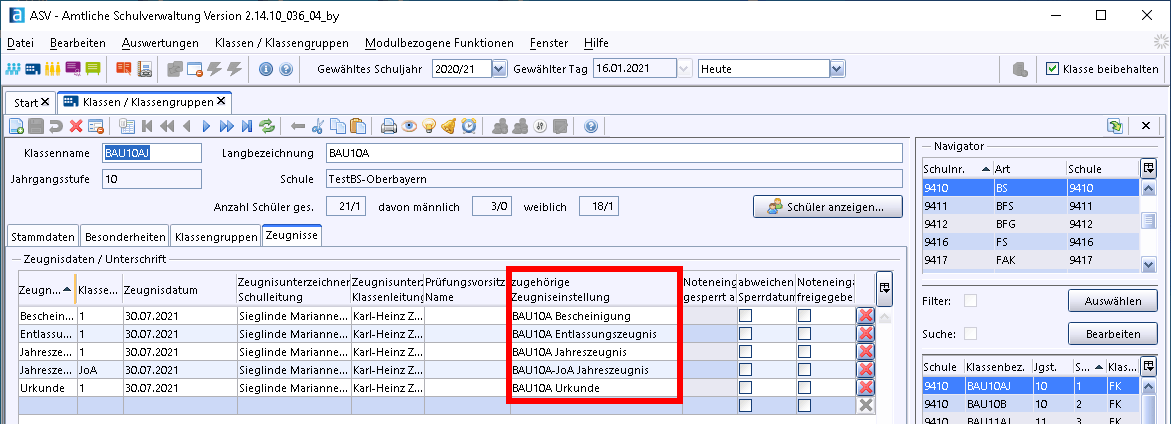
- Tipp: über „Modulbezogene Funktionen“ > „Import/Export“ können Sie z.B. die Zeugniseinstellung des Jahreszeugnisses exportieren und dann als Abschlusszeugnis-Zeugniseinstellung importieren.
3. Inkompabilität Automatik und Zeugniseinstellung
Die automatische Sortierung der Zeugnisfächer laut ASD-Reihenfolge ist nicht mit der Sortierung der Fächer durch eine Zeugniseinstellung kompatibel. Beispiel: ein Beruf hat 9 Fächer, die in ASD korrekt sortiert sind. Wenn Sie eine Zeugniseinstellung anlegen, die alle 9 Fächer enthält und sortieren diese anders, werden die Fächer anders (laut Zeugniseinstellung) sortiert sein. Wenn Sie aber nur 4 Fächer in einer Zeugniseinstellung und 5 Fächer „nicht“ in einer Zeugniseinstellung sortieren lassen, kommt eine Mischung raus, für die wir keine Gewähr auf Richtigkeit der Sortierung übernehmen können, da die beiden Sortierbereiche numerisch unterschiedlich sind.
